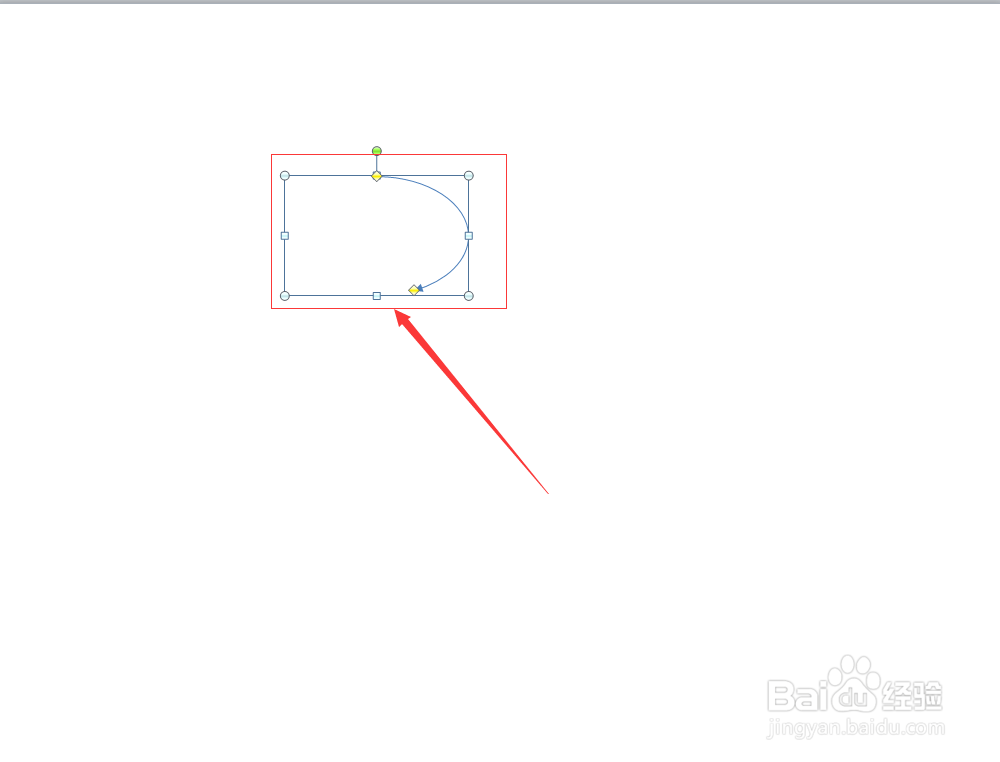1、找到你想要绘制拐弯的箭头的ppt,如下图所示。
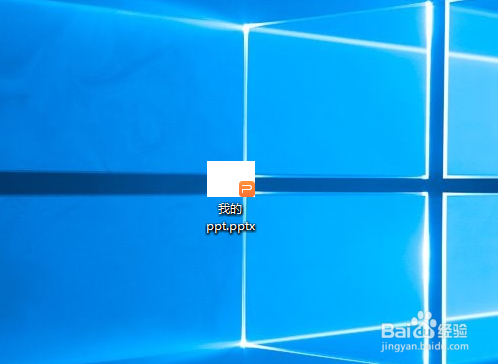
2、然后双击打开这个ppt,如下图所示。
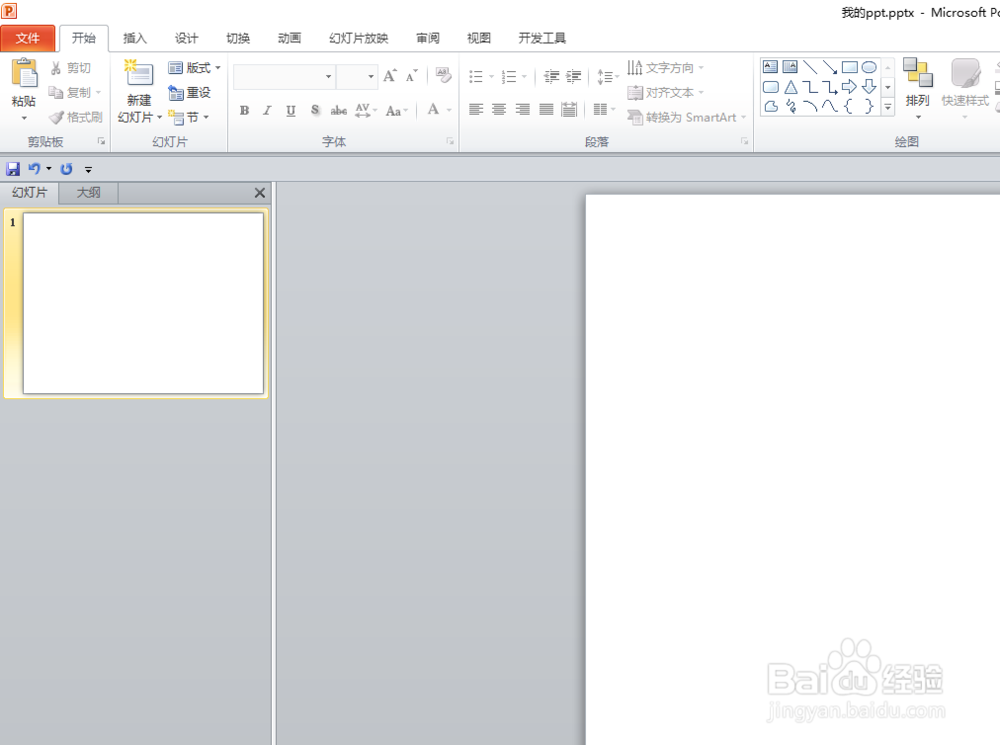
3、接着点击【开始】菜单下的【绘图】中的小下三角,如下图所示。
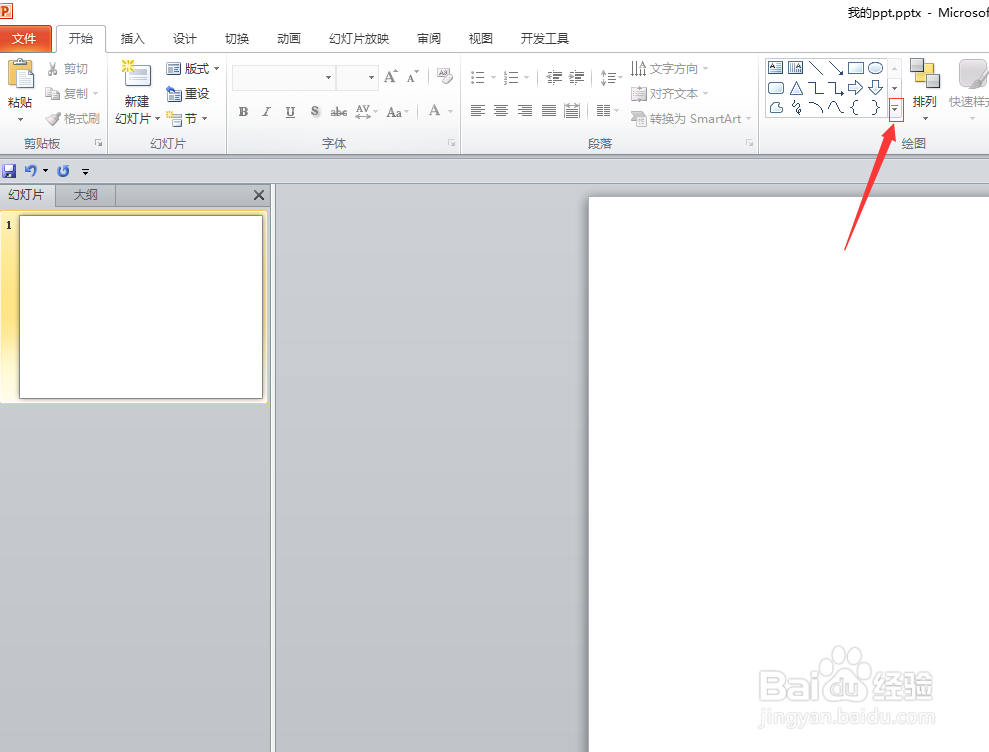
4、然后选择图形中的【弧形】图形,如下图所示。
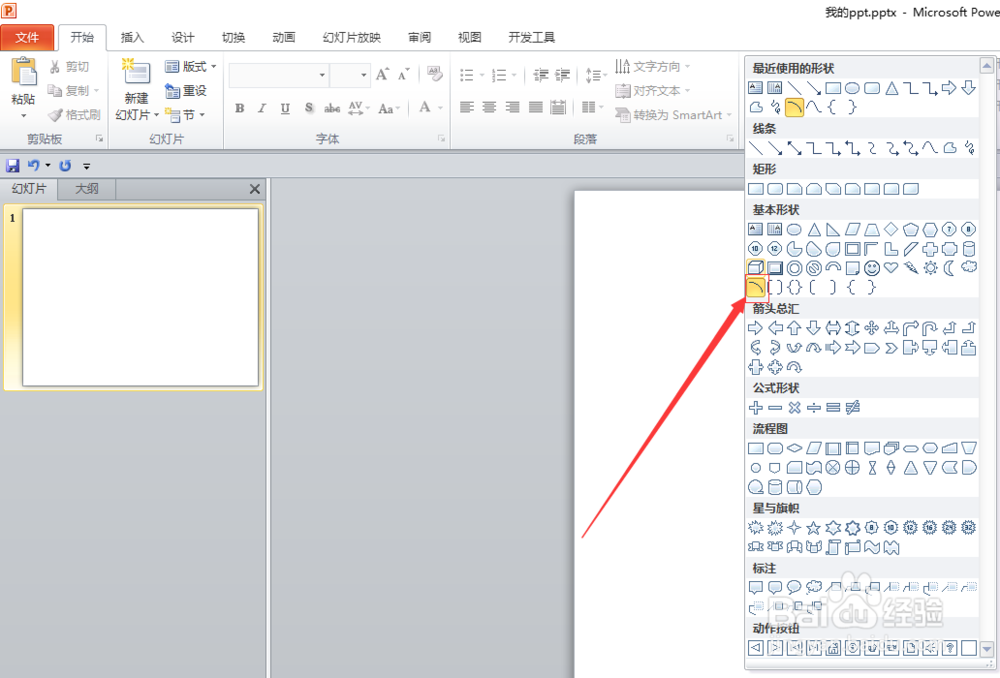
5、接着直接在幻灯片上绘制一个【弧形】,如下图所示。
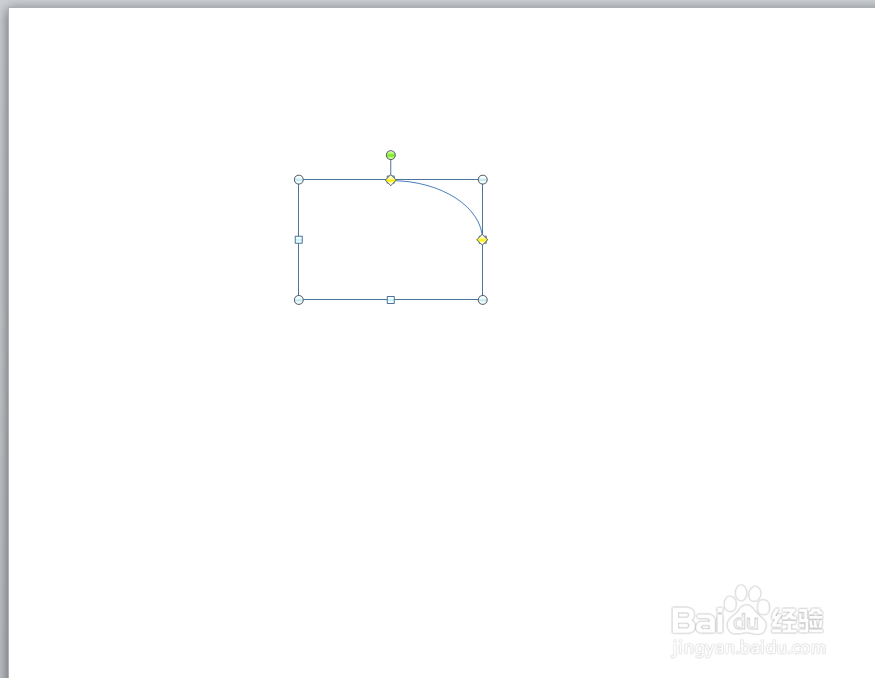
6、然后点击上方菜单栏上的【格式】菜单,如下图所示。
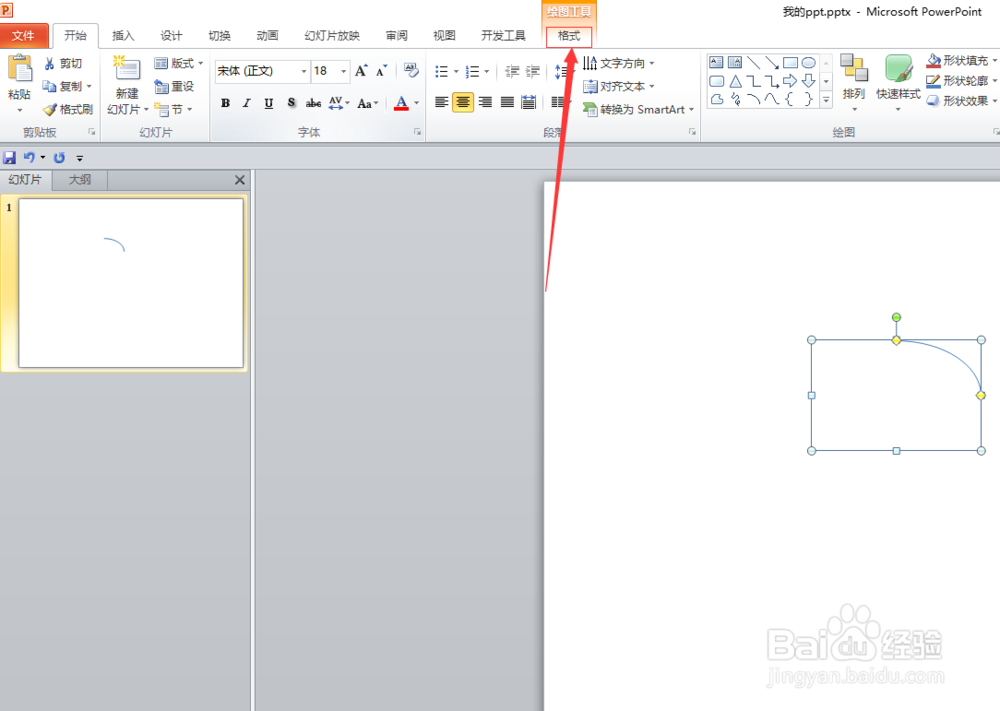
7、接着点击【格式】下的【形状轮廓】,如下图所示。
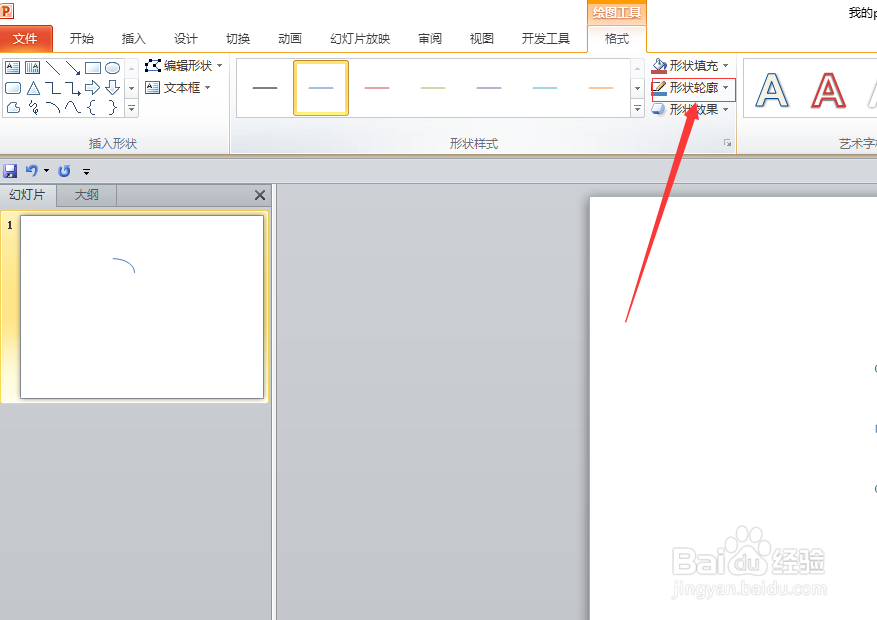
8、然后点击出现的界面上的【箭头】选项,来选择一个你想要的箭头,如下图所示。
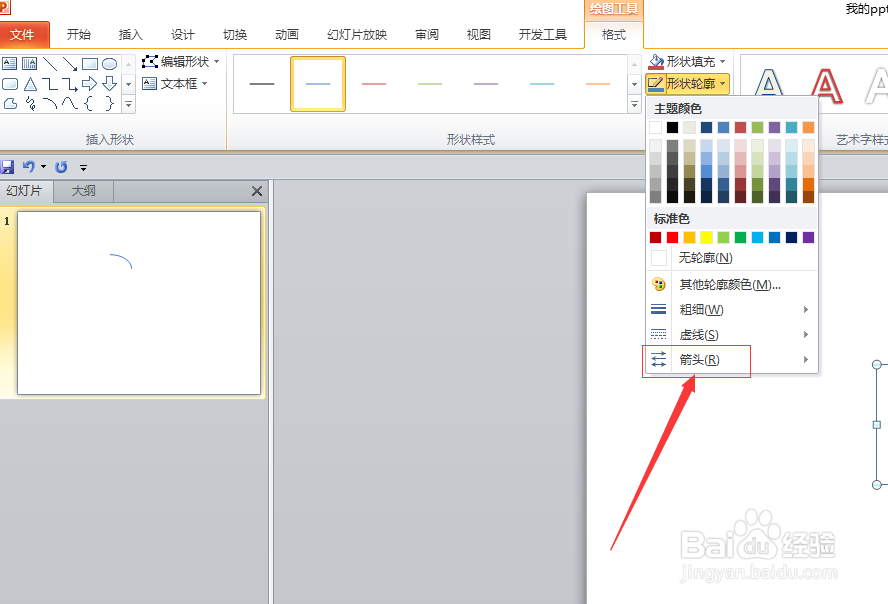
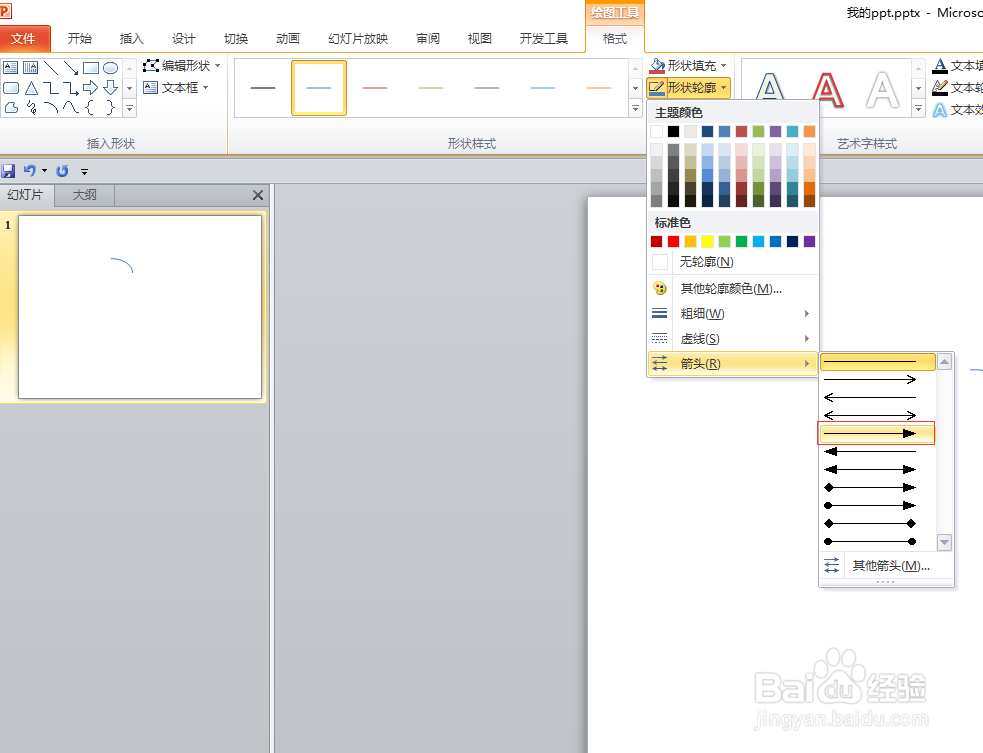
9、接着点击幻灯片上的黄色的点,来改变箭头的方向,如下图所示。
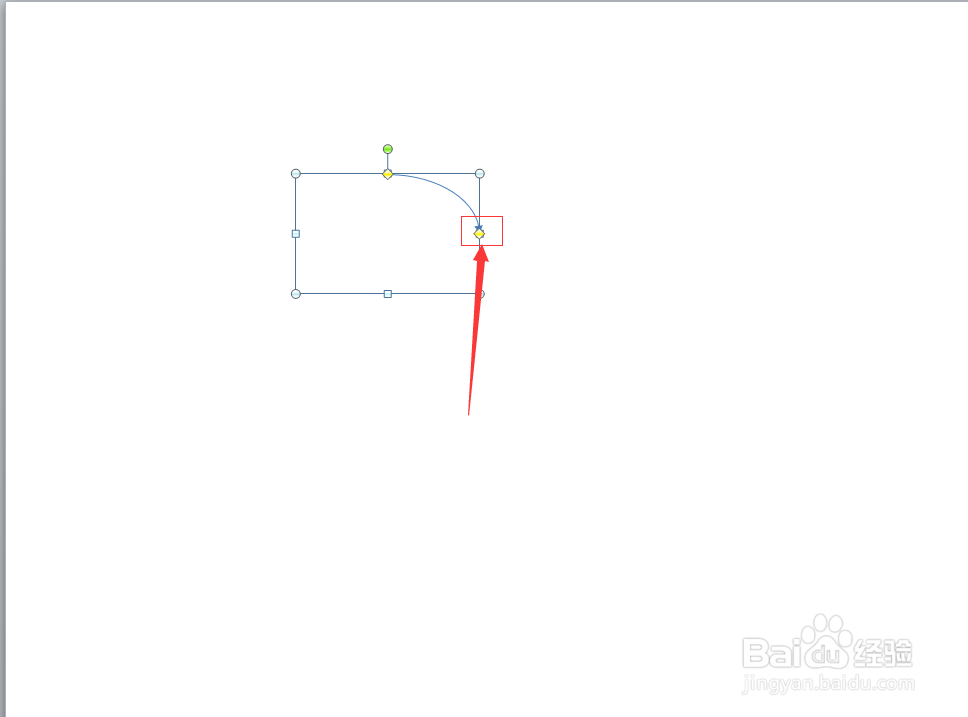
10、最后我们就可以看到我们想要的拐弯的箭头,如下图所示。